Drucken Sie das Testmuster, um nach nicht funktionierenden Düsen zu suchen.
Um die Druckergebnisse des Testmusters zu prüfen, gehen Sie weiter zu Schritt 7.
![]()
Das Drucken des Testmusters verbraucht Farbe. Führen Sie diese Funktion nur durch, wenn es notwendig ist.
Einstellungsergebnisse können je nach dem Status des Modus Papierverschleiß verhindern variieren. Wenn Sie die Einstellung durchführen, während der Modus Papierverschleiß verhindern aktiviert ist, Sie aber nicht in diesem Modus drucken möchten, deaktivieren Sie den Modus Papierverschleiß verhindern und führen Sie die Einstellung erneut durch.
Führen Sie während des Druckens des Testmusters keine anderen Vorgänge aus.
In folgenden Fällen tritt ein Fehler auf und das Testmuster wird nicht gedruckt:
Ein Papierstau ist aufgetreten.
Eine Abdeckung ist geöffnet.
Das Gerät führt einen Wartungsvorgang durch.
Die Farbe im Gerät ist leer.
Das Gerät hat kein Papier mehr.
![]() Drücken Sie [Home] (
Drücken Sie [Home] (![]() ) unten in der Mitte des Bildschirms.
) unten in der Mitte des Bildschirms.
![]() Streichen Sie den Bildschirm nach links und drücken Sie das Symbol [Anwenderprogramm] (
Streichen Sie den Bildschirm nach links und drücken Sie das Symbol [Anwenderprogramm] (![]() ).
).
![]() Drücken Sie [Gerätefunktionen].
Drücken Sie [Gerätefunktionen].
![]() Drücken Sie auf [Wartung].
Drücken Sie auf [Wartung].
![]() Drücken Sie [Düsentestmuster drucken].
Drücken Sie [Düsentestmuster drucken].
![]() Wählen Sie den Papiereinzug, von dem Sie das Testmuster drucken möchten, und drücken Sie dann auf [OK].
Wählen Sie den Papiereinzug, von dem Sie das Testmuster drucken möchten, und drücken Sie dann auf [OK].
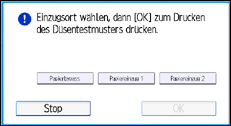
![]() Überprüfen Sie die Druckergebnisse des Testmusters.
Überprüfen Sie die Druckergebnisse des Testmusters.
Normale Druckergebnisse:

Bei einer nicht funktionierenden Düse:

Die Druckergebnisse des Druckmusters entsprechen, von links nach rechts, [Schwarz (K1)], [Schwarz (K2)], [Gelb (Y1)_$_Magenta (M1)], [Cyan (C)] und [Magenta (M2)_$_Gelb (Y2)] für die Funktionen [Druckköpfe reinigen] und [Druckköpfe vollreinigen] (Druckköpfe spülen) in [Wartung]. Text wie K1, K2, Y1, C, und M1 wird auf das Druckergebnis des Testmusters gedruckt.
Wenn beispielsweise ein Druckergebnis anzeigt, dass das Testmuster von K1 nicht sprüht, wählen Sie [Schwarz (K1)] für [Druckköpfe reinigen] oder [Druckköpfe vollreinigen] (Druckköpfe spülen), um die Düse zu reaktivieren.
![]() Drücken Sie [Verlassen].
Drücken Sie [Verlassen].
Wenn eine Düse nicht funktioniert, führen Sie eine Druckkopfreinigung durch.
![]() Drücken Sie oben rechts am Bildschirm [Anwenderprogramm] (
Drücken Sie oben rechts am Bildschirm [Anwenderprogramm] (![]() ) .
) .
![]() Drücken Sie [Home] (
Drücken Sie [Home] (![]() ) unten in der Mitte des Bildschirms.
) unten in der Mitte des Bildschirms.
![]()
Um Details zum Modus Papierverschleiß verhindern zu erhalten, siehe Überprüfen, ob die Druckköpfe am Papier kratzen.
Wenn sich die Temperatur plötzlich von niedrig zu hoch ändert, können Düsen eines Druckkopfes gelegentlich verstopfen und sprühen dann nicht. Wenn die zweifache Reiningung die Düse nicht reaktivieren kann, spülen Sie die Druckköpfe. Einzelheiten zur Reaktivierung der Düse finden Sie auf Prüfen, ob eine Düse verstopft ist.
Einzelheiten zum Reinigen des Druckkopfes finden Sie in Druckköpfe reinigen.
